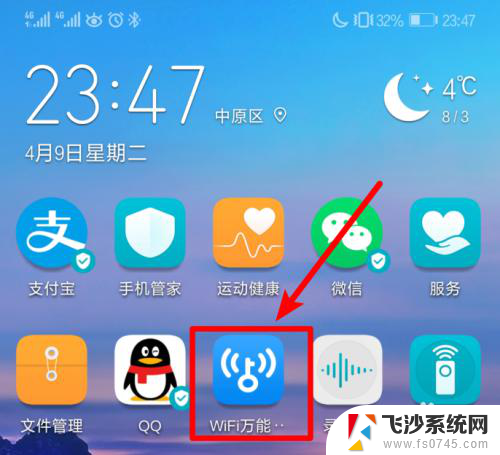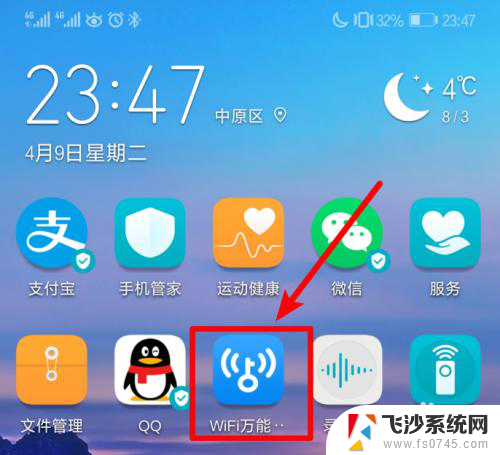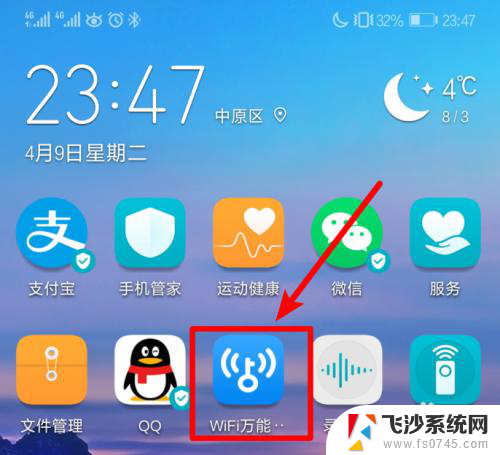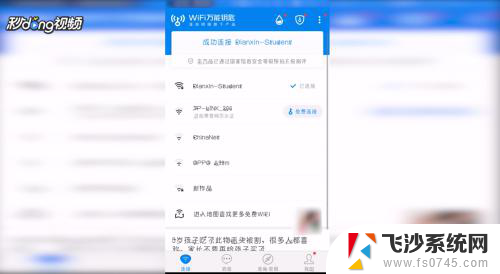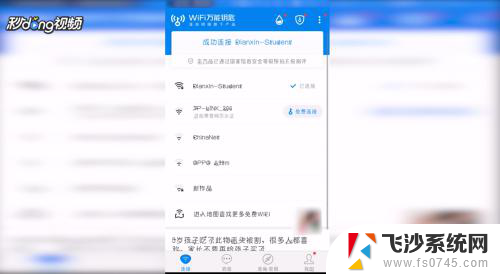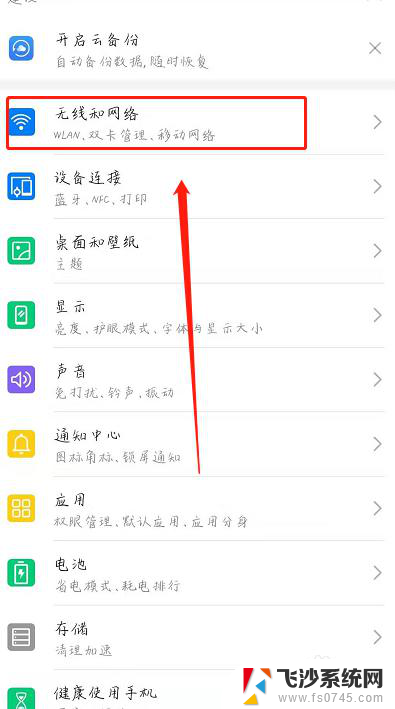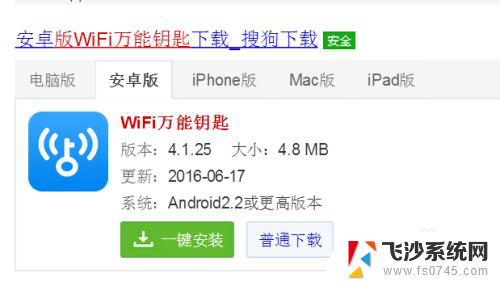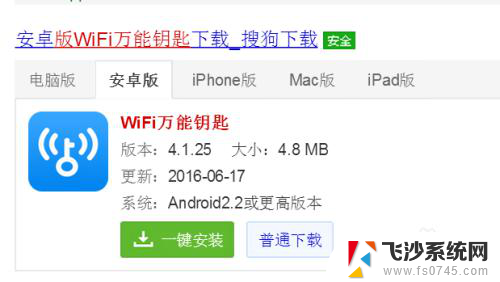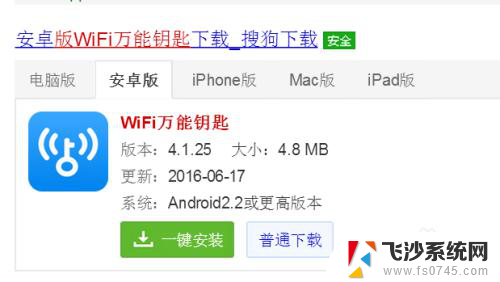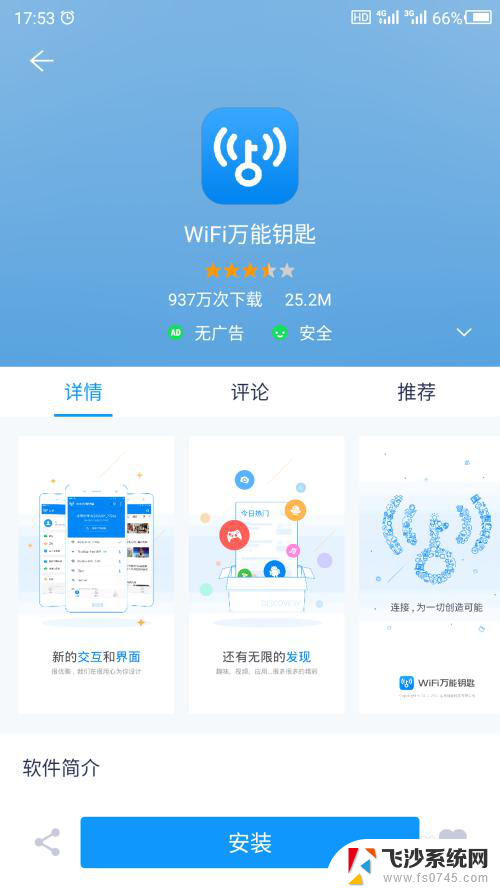wifi万能钥匙连接wifi后怎么查看密码 WiFi万能钥匙WiFi密码查看步骤
在现代社会无线网络已经成为我们生活中不可或缺的一部分,连接WiFi是我们日常生活中经常要做的事情,而有时候我们可能会忘记连接密码。幸运的是有一款神奇的工具——WiFi万能钥匙,可以帮助我们轻松连接WiFi并查看密码。接下来让我们一起来了解一下WiFi万能钥匙连接WiFi后如何查看密码的具体步骤。
步骤如下:
1.解锁手机进入后,点击安装的WiFi万能钥匙进入。
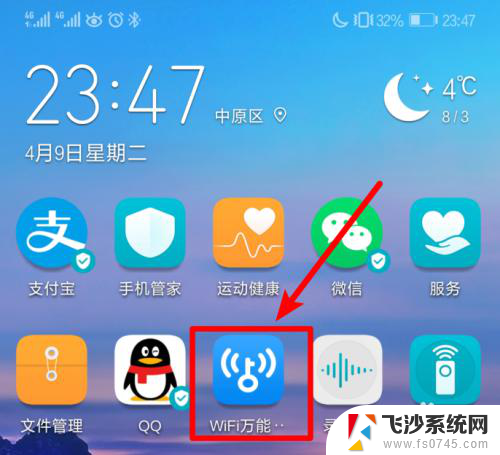
2.进入后,将手机WiFi打开。这是会搜索附近的WiFi热点,点击带有免费连接的选项的WiFi。
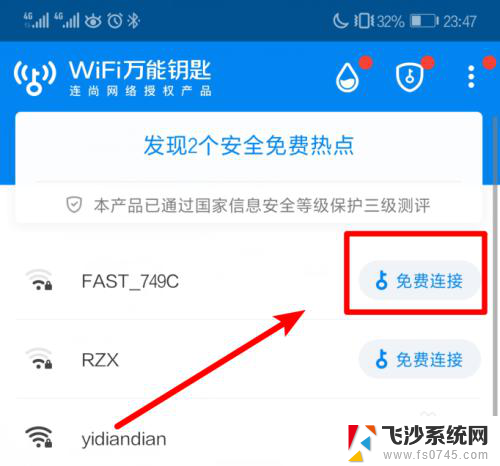
3.点击后,在下方弹出的窗口中,选择安全连接,等待连接该wifi。
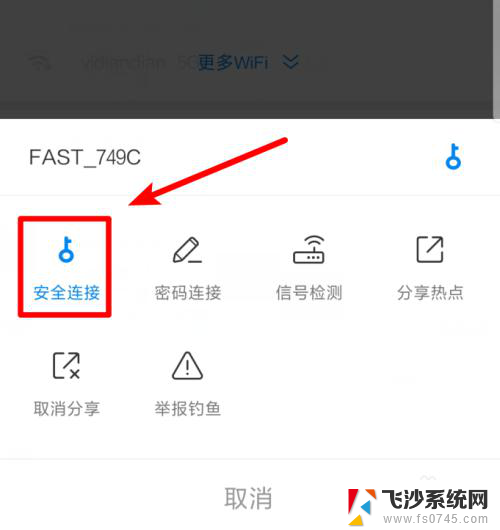
4.连接成功后,我们下滑手机通知栏,长按WiFi热点名称进入WIFI列表。
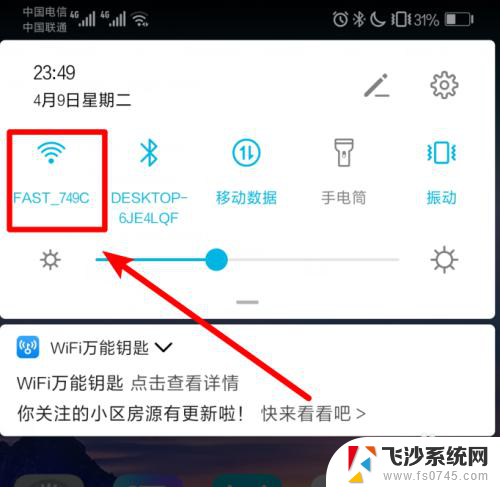
5.点击后,选择已连接的wifi。手机界面会出现一个扫一扫连接WiFi的二维码,用手机快捷键进行截图。
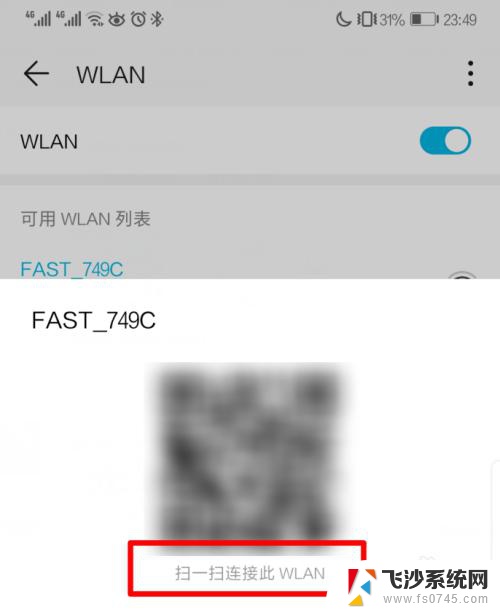
6.截图后,打开手机微信。点击加号,选择扫一扫的选项,然后选择从相册中选取。
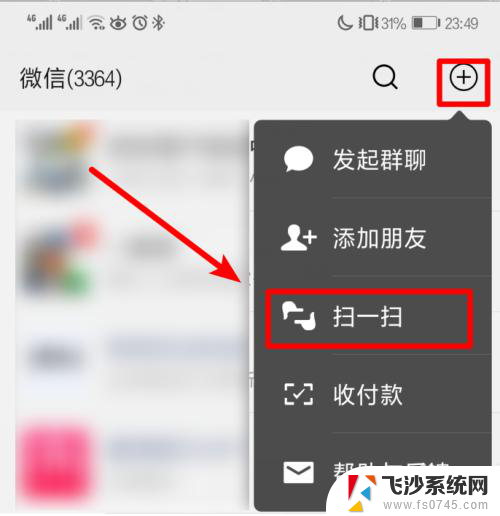
7.选择截取的图片进行扫描,扫描后,就可以看到WiFi密码。
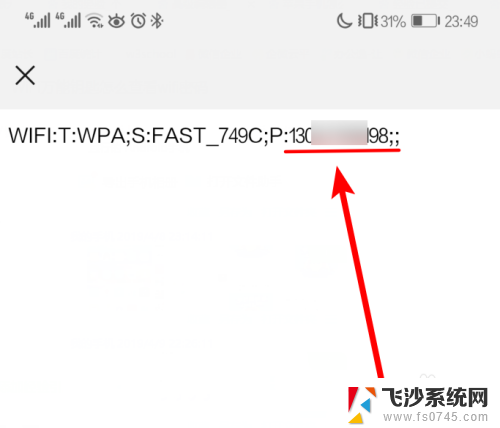
以上就是wifi万能钥匙连接wifi后怎么查看密码的全部内容,有出现这种现象的用户可以尝试根据以上方法解决,希望这些方法能对大家有所帮助。